Pendahuluan (100 kata)
Microsoft Word, sebagai perangkat lunak pengolah kata yang populer, dilengkapi dengan fitur Autocorrect yang dirancang untuk mempermudah penulisan. Fitur ini secara otomatis memperbaiki kesalahan ketik umum, mengubah singkatan menjadi kata lengkap, dan melakukan koreksi tata bahasa dasar. Namun, terkadang Autocorrect dapat mengganggu alur kerja dan malah menghasilkan kesalahan yang tidak diinginkan. Artikel ini akan membahas secara rinci bagaimana cara menonaktifkan atau menyesuaikan fitur Autocorrect di Microsoft Word, baik untuk seluruh dokumen maupun hanya untuk kata atau frasa tertentu, sehingga Anda dapat mengendalikan sepenuhnya proses penulisan Anda. Kita akan mengeksplorasi berbagai pengaturan dan metode untuk mencapai hasil yang optimal.
I. Memahami Fitur Autocorrect (200 kata)
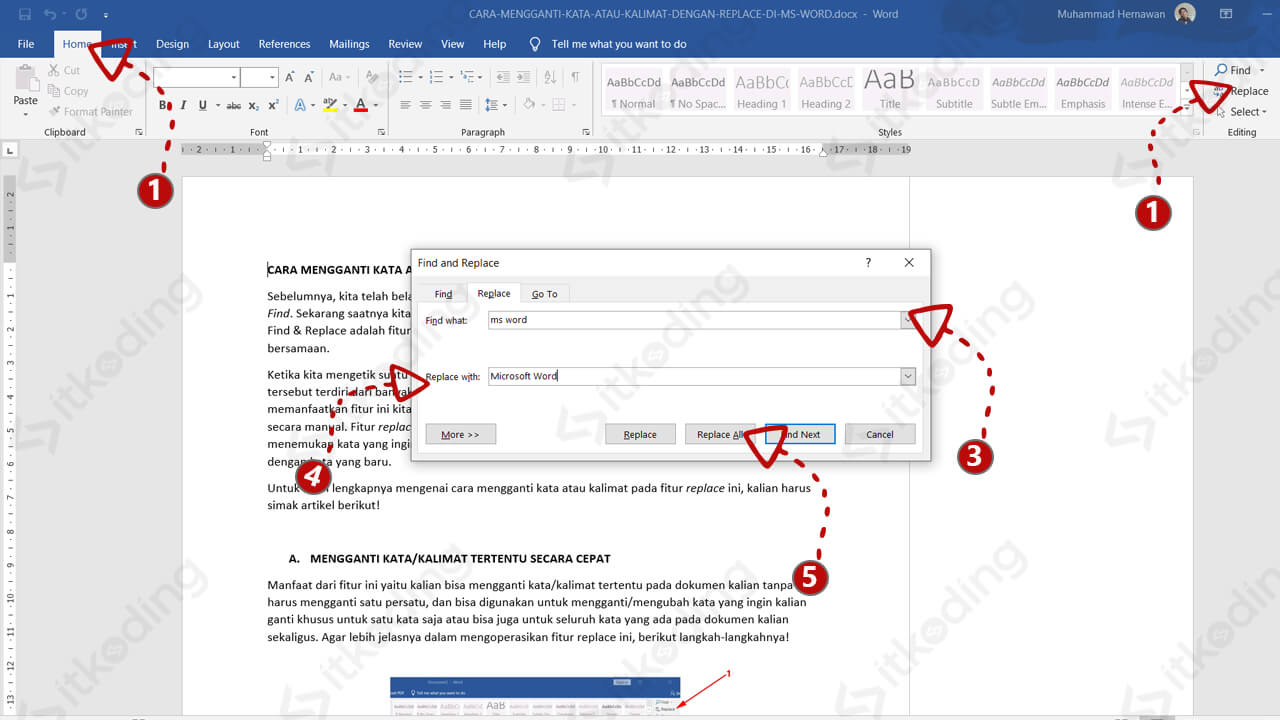
Autocorrect di Microsoft Word bekerja dengan basis data kata-kata dan aturan tata bahasa. Saat Anda mengetik, Word secara real-time membandingkan kata-kata yang Anda tulis dengan basis data ini. Jika ditemukan ketidaksesuaian atau kesalahan yang terdeteksi dalam basis data, Word akan secara otomatis menggantinya dengan kata yang dianggap benar. Basis data ini dapat disesuaikan, dan itulah kunci untuk mengendalikan perilaku Autocorrect. Pengaturan defaultnya sering kali terlalu agresif, terutama bagi penulis yang memiliki gaya penulisan unik atau menggunakan istilah khusus. Memahami bagaimana Autocorrect bekerja akan membantu Anda mendiagnosis dan menyelesaikan masalah yang disebabkan oleh fitur ini. Perlu diingat, Autocorrect tidak sempurna dan terkadang salah mengidentifikasi kesalahan atau mengubah kata yang benar menjadi kata yang salah. Oleh karena itu, penting untuk selalu memeriksa pekerjaan Anda setelah selesai menulis.
II. Menonaktifkan Autocorrect Secara Keseluruhan (200 kata)
Cara paling sederhana untuk mengatasi masalah Autocorrect yang mengganggu adalah dengan menonaktifkannya secara keseluruhan. Ini akan mencegah Word dari melakukan perubahan apa pun pada teks Anda secara otomatis. Untuk menonaktifkan Autocorrect sepenuhnya, ikuti langkah-langkah berikut:
- Buka tab "File": Klik pada tab "File" di pojok kiri atas jendela Microsoft Word.
- Pilih "Options": Di menu sebelah kiri, pilih "Options".
- Buka tab "Proofing": Pada jendela "Word Options", pilih tab "Proofing".
- Klik "Autocorrect Options": Di bawah bagian "When correcting spelling and grammar in Word", klik tombol "Autocorrect Options…".
- Hapus centang "Replace text as you type": Pada jendela "Autocorrect Options", di tab "Autocorrect Options", hapus centang pada kotak "Replace text as you type". Ini akan menonaktifkan fitur Autocorrect sepenuhnya.
- Klik "OK": Klik "OK" pada semua jendela untuk menyimpan perubahan.
Setelah melakukan langkah-langkah ini, Autocorrect akan dinonaktifkan, dan Word tidak akan lagi mengubah teks Anda secara otomatis. Namun, perhatikan bahwa ini juga akan menonaktifkan koreksi kesalahan ketik dan singkatan standar.
III. Menyesuaikan Pengaturan Autocorrect (250 kata)
Jika Anda tidak ingin menonaktifkan Autocorrect sepenuhnya, Anda dapat menyesuaikan pengaturannya untuk mengontrol perilaku fitur ini. Anda dapat menambahkan kata-kata baru ke kamus Autocorrect, menghapus entri yang tidak diinginkan, atau mengubah pengaturan lain.
- Buka "Autocorrect Options": Ikuti langkah 1-4 pada bagian sebelumnya untuk membuka jendela "Autocorrect Options".
- Kelola entri yang ada: Tab "Autocorrect Options" menampilkan daftar kata dan frasa yang diubah secara otomatis. Anda dapat menghapus entri yang tidak diinginkan dengan memilihnya dan mengklik tombol "Delete".
- Tambahkan entri baru: Untuk menambahkan kata atau frasa baru ke kamus Autocorrect, ketik kata atau frasa yang ingin Anda tambahkan di kolom "Replace" dan kata penggantinya di kolom "With". Klik "Add" untuk menyimpan entri baru.
- Sesuaikan pengaturan lain: Tab "Autocorrect Options" juga menawarkan pengaturan lain seperti mengganti tanda kutip, mengubah angka menjadi teks, dan lainnya. Anda dapat menyesuaikan pengaturan ini sesuai dengan kebutuhan Anda.
- Menggunakan tombol "Autocorrect Options" di toolbar: Anda juga dapat mengakses menu Autocorrect Options dengan cara yang lebih cepat. Klik kanan pada teks yang ingin diubah, pilih "Autocorrect Options" dari menu konteks.
IV. Menggunakan Fitur "Ignore Once" dan "Ignore All" (150 kata)
Ketika Autocorrect melakukan perubahan yang tidak diinginkan, Anda dapat membatalkannya dengan menggunakan fitur "Ignore Once" atau "Ignore All". Fitur "Ignore Once" akan membatalkan perubahan hanya untuk instance saat ini, sementara "Ignore All" akan mencegah Autocorrect dari mengubah kata atau frasa tersebut di masa mendatang. Saat Autocorrect mengubah kata, sebuah garis bawah bergelombang akan muncul di bawah kata tersebut. Klik kanan pada kata tersebut, dan pilih "Ignore Once" atau "Ignore All" dari menu konteks. Ini adalah cara yang cepat dan mudah untuk mengoreksi kesalahan Autocorrect tanpa perlu masuk ke pengaturan yang lebih rumit.
V. Menangani Masalah Khusus (200 kata)
Terkadang, Autocorrect mungkin menyebabkan masalah yang lebih rumit. Misalnya, Autocorrect mungkin mengubah singkatan atau istilah khusus yang Anda gunakan secara teratur. Dalam kasus ini, Anda perlu menambahkan singkatan atau istilah tersebut ke kamus Autocorrect agar Autocorrect tidak mengubahnya lagi. Selain itu, pastikan bahwa bahasa yang dipilih di Microsoft Word sesuai dengan bahasa yang Anda gunakan dalam dokumen Anda. Bahasa yang salah dapat menyebabkan Autocorrect melakukan koreksi yang tidak akurat. Jika Anda masih mengalami masalah setelah mencoba langkah-langkah di atas, pertimbangkan untuk menginstal pembaruan terbaru untuk Microsoft Word atau untuk mencari bantuan di forum atau komunitas online Microsoft Word. Mencari solusi spesifik untuk masalah Anda di forum dapat membantu Anda menemukan solusi yang lebih cepat dan tepat.
Kesimpulan (100 kata)
Autocorrect di Microsoft Word adalah fitur yang bermanfaat, tetapi juga dapat menjadi sumber frustrasi jika tidak dikelola dengan benar. Dengan memahami cara kerja Autocorrect dan menggunakan metode yang dijelaskan di atas, Anda dapat sepenuhnya mengontrol perilaku fitur ini dan memastikan bahwa ia membantu, bukan menghambat, proses penulisan Anda. Ingatlah untuk selalu menyimpan salinan dokumen Anda sebelum melakukan perubahan pengaturan yang signifikan, dan jangan ragu untuk bereksperimen dengan berbagai pengaturan untuk menemukan konfigurasi yang paling sesuai dengan kebutuhan dan gaya penulisan Anda. Dengan pengaturan yang tepat, Autocorrect dapat menjadi alat yang ampuh untuk meningkatkan efisiensi dan akurasi dalam penulisan Anda.

